Como solucionar problemas de utilização da CPU WUDFHost.Exe High no PC Windows
WUDFHost.exe significa Windows User-mode Driver Framework Host, um processo de sistema confiável do Microsoft Windows.Sendo um componente importante do seu sistema operacional, o WUDFHost.exe é necessário para a operação estável do seu computador, por isso não é recomendado pará-lo.
No entanto, este processo pode causar certos erros, como a elevada carga de CPU, que afecta o funcionamento normal do seu PC.Se você tiver um problema com o WUDFHost.exe, você deve seguir as instruções abaixo e ver se alguma delas ajuda a resolvê-lo.
O que causa o alto uso de CPU do WUDFHost.exe?
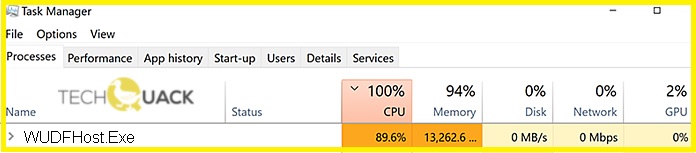
- Arquivos de sistema danificados ou corrompidos podem causar vários problemas, incluindo o alto consumo de recursos.
- Muitos bugs podem ocorrer durante o desenvolvimento de software, mas geralmente são corrigidos antes que o software fique disponível ao público.Infelizmente, alguns motoristas também podem ser defeituosos ou corrompidos por factores externos.
Como posso consertar a carga alta da CPU WUDFHost.Exe?
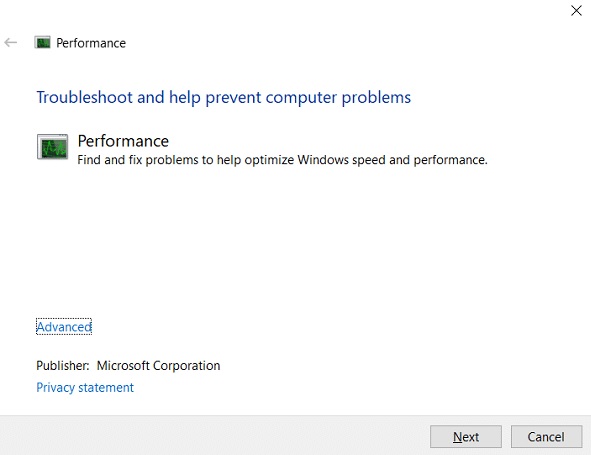
Iniciar o sistema de solução de problemas de desempenho
- Abra a linha de comando.O usuário pode realizar este passo procurando por "cmd" e pressionando a tecla Enter.
- Digite o seguinte comando em cmd e pressione Enter:
msdt.exe /id DesempenhoDiagnóstico - Saia cmd e reinicie o computador.
Siga o procedimento de resolução de problemas de manutenção do sistema
- Encontre o Painel de Controlo na barra de pesquisa do menu Iniciar e clique nele para abrir o Painel de Controlo.
- Encontre a Solução de Problemas e clique em Solução de Problemas.
- Depois clique em Mostrar Tudo no painel da esquerda.
- Clique e execute o System Maintenance Troubleshooter.
Desligue o NFC e os dispositivos portáteis
- Pressione Windows + I para abrir as configurações e, em seguida, clique em Rede e Internet.
- No menu do lado esquerdo, selecione Modo Avião.
- Em Wireless Devices, desabilite o botão NFC.
- Em seguida, pressione a combinação de teclas Windows + R, digite devmgmt.MSC e pressione Enter.
- Expanda os dispositivos portáteis, clique com o botão direito do mouse sobre o dispositivo inserido e selecione Desativar.
- Feche o Device Manager e reinicie seu computador para salvar suas alterações.
Atualização de drivers para adaptadores de rede
- Pressione Windows + R, digite devmgmt.MSC e pressione Enter para abrir o Device Manager.
- Expanda os Adaptadores de Rede, clique com o botão direito do mouse no adaptador sem fio e selecione Desinstalar.
- Reinicie seu computador para salvar suas alterações, e abra novamente o Device Manager.
- Agora clique com o botão direito do mouse no Adaptador de Rede e selecione Verificar alterações de hardware.
- Reinicie o seu computador para guardar as suas alterações.
Perguntas Mais Frequentes
O que é WUDFHost exe?
WUDFHost.exe significa Windows User-mode Driver Framework Host, um processo de sistema confiável do Microsoft Windows.Sendo um componente importante do seu sistema operacional, o WUDFHost.exe é necessário para a operação estável do seu computador, por isso não é recomendável pará-lo.
O que causa a alta utilização da CPU do WUDFHost.exe?
Arquivos de sistema danificados ou corrompidos podem causar vários problemas, incluindo o alto consumo de recursos.Além disso, muitos bugs podem ocorrer durante o processo de desenvolvimento do software, mas geralmente são corrigidos antes do software ser lançado ao público.Infelizmente, alguns motoristas também podem ser defeituosos ou corrompidos por factores externos.
Como posso reparar o alto uso de CPU do WUDFHost.Exe?
- Encontre o Painel de Controlo na barra de pesquisa do menu Iniciar e clique nele para abrir o Painel de Controlo.
- Encontre a seção Solução de Problemas e clique em Solução de Problemas.
- Depois clique em Mostrar Tudo no painel da esquerda.
- Clique e execute o System Maintenance Troubleshooter.